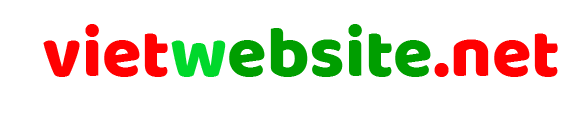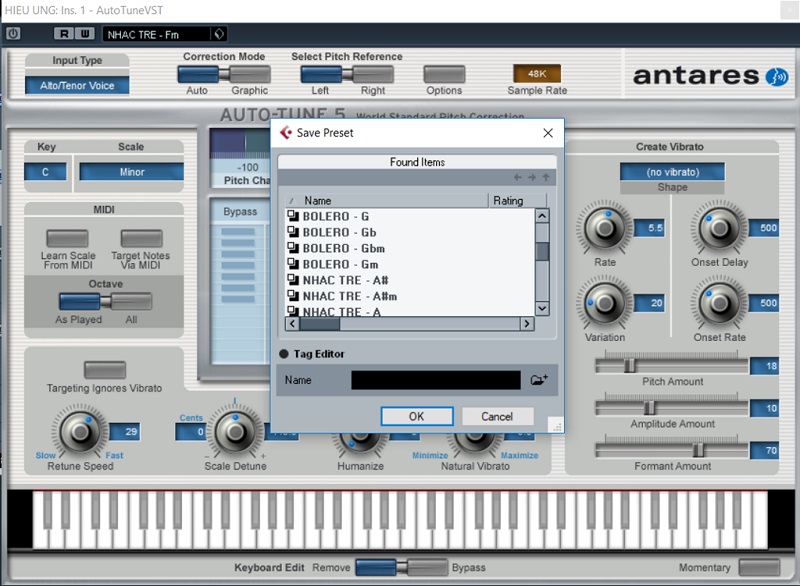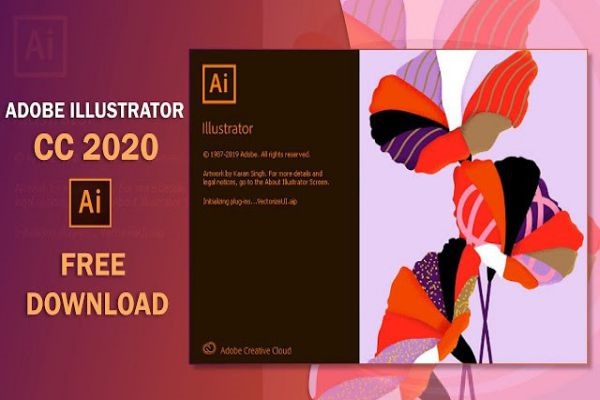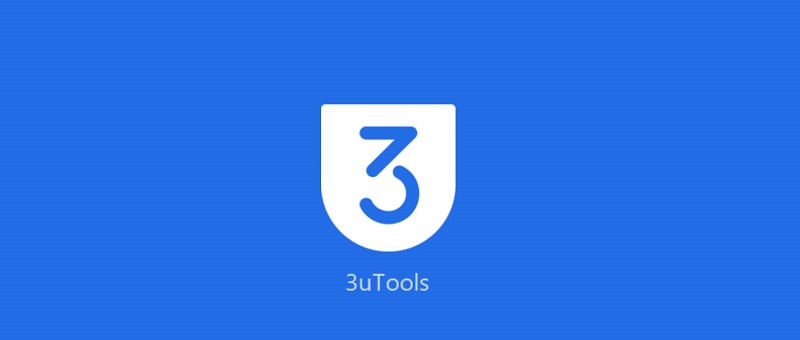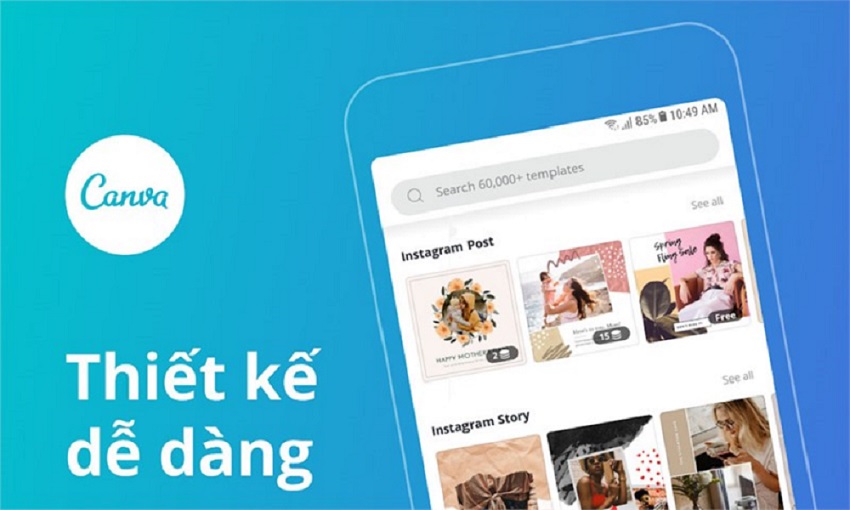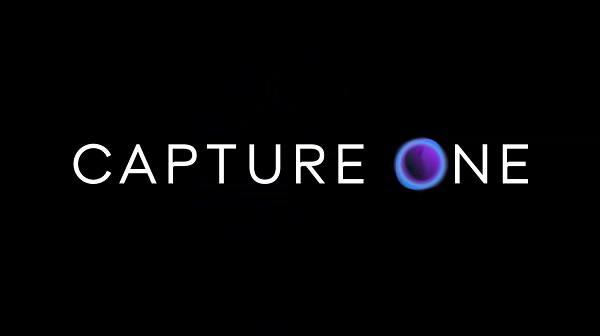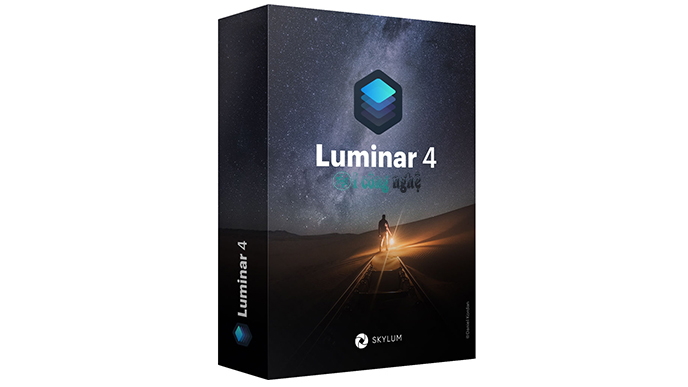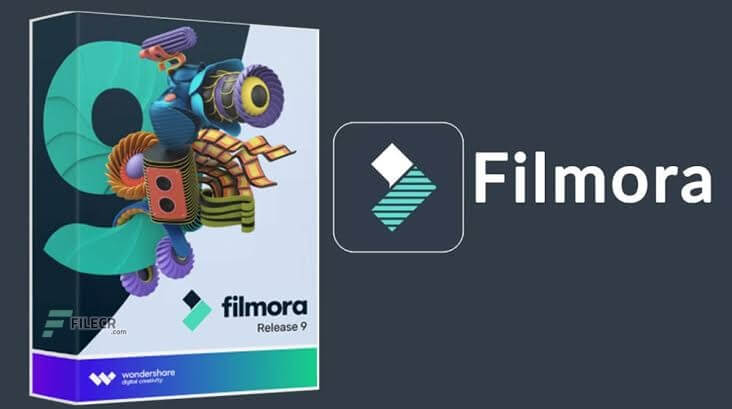Hiện nay, 7-Zip là công cụ nén và giải nén file đang được khá nhiều người lựa chọn sử dụng. Tuy nhiên, cũng như khá nhiều các phần mềm nén và giải nén khác, ngoài những tính năng chính mà chúng ta đã biết, thì công cụ này cũng có nhiều tính năng hữu ích khác nhưng lại rất ít được sử dụng và không phải ai cũng biết cách. Dưới đây là bài viết mà Websiteviet sẽ hỗ trợ link download và những tính năng hữu ích của phần mềm này.
Mục Lục
Phần mềm File 7-Zip là gì?
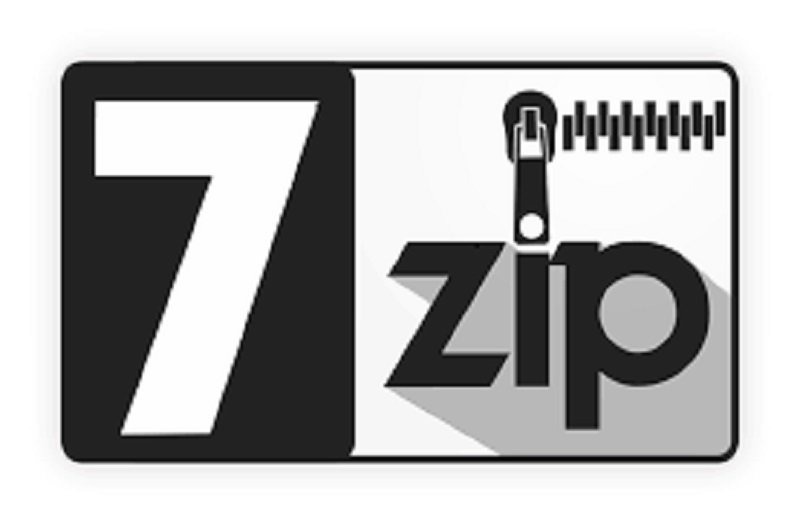
7-Zip là một phần mềm nén và giải nén tập tin, có cùng chức năng với Winrar và Winzip. Tuy nhiên, phần mềm này lại được sử dụng hoàn toàn miễn phí.
Phần mềm 7 zip được Igor Pavlov phát triển từ năm 2000, và nó trở nên nổi tiếng với tốc độ nén, cũng như khả năng giải nén tập tin tốn ít tài nguyên hệ thống hơn các phần mềm cùng chức năng khác.
Hiện nay, phần mềm này hỗ trợ đầy đủ các định dạng nén phổ biến hiện nay như: zip, 7z, rar, arj, bz2, bzip2, cab, cpio, deb, dmg, fat, gz, gzip, hfs, iso, lzh, lzma, ntfs, rpm, swm, tar, taz, tbz, tgz, tpz, vhd, wim, xar, xz.
Tính năng chính của phần mềm giải nén 7-Zip
Tuy là một phần mềm miễn phí nguồn mở nhưng 7-Zip có nhiều tính năng mạnh mẽ mà các chương trình nén thương mại thông dụng không có. Dưới đây là những tính năng chính:
- Đối với định dạng tập tin 7z, 7 Zip hỗ trợ mã hóa theo chuẩn mã hóa hiện đại 256-bit. Nó mã hóa cả tập tin và cấu trúc thư mục, ngăn người dùng không có mật khẩu xem nội dung được lưu trữ.
- Công cụ này hỗ trợ chia khối kích thước tập tin động, tiện dụng để sao lưu dữ liệu vào các thiết bị lưu trữ ngoài như CD và DVD.
- Trong chế độ 2 cửa sổ, 7-Zip giống như trình quản lý tập tin chính thống.
- Phiên bản đặc biệt 64-bit hỗ trợ ánh xạ bộ nhớ lớn để nén nhanh hơn.

>>>>>>>>>>LINK DOWNLOAD<<<<<<<<<<
Hướng dẫn cách nén và giải nén phần mềm 7-Zip
Các nén dữ liệu với 7-Zip
Sau khi cài đặt xong bạn khởi động 7-zip tại màn hình nền Desktop, sau đó truy cập vào thư mục cần nén vào thư mục cần Nén và giải nén file bằng 7-zip và click chuột phải, click Add to Archive….
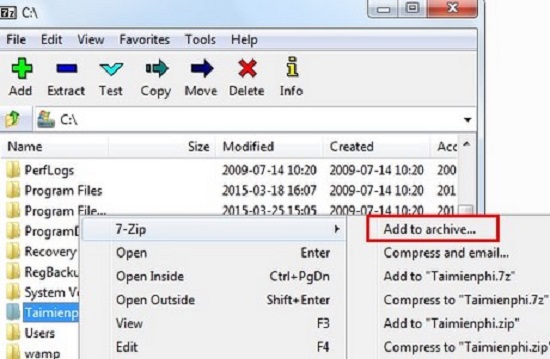
Tại đây bạn cần quan tâm tới một số những tùy chọn như:
– Archive: Bạn có thể đặt tên và chọn đường dẫn nơi sẽ chứa dữ liệu sau khi nén.
– Archive format: Lựa chọn định dạng nén 7z hoặc zip hoặc tar….
– Compression level: Cấp độ nén dữ liệu
– Password: Đặt mật khẩu khi giải nén.
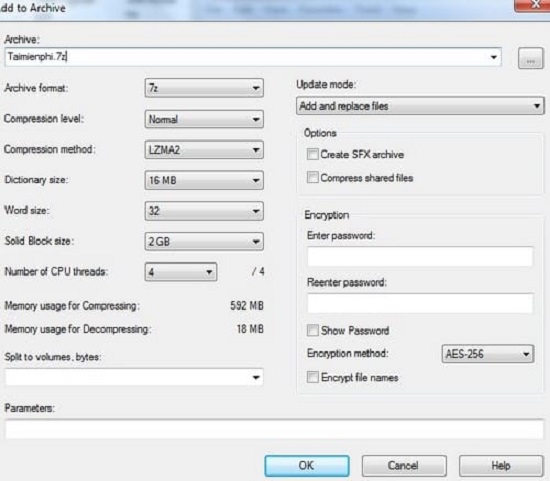
Sau khi đã thiết lập được các thuộc tính trên bạn click Ok để chương trình sẽ nén và giải nén tập tin bằng 7-Zip dữ liệu cho bạn.
Cách giải nén dữ liệu với 7-Zip
Tại giao diện chính của 7-zip bạn truy cập tới thư mục cần Nén và giải nén file bằng 7-zip, phải chuột và bạn có thể chọn 1 trong 2 tính năng sau:
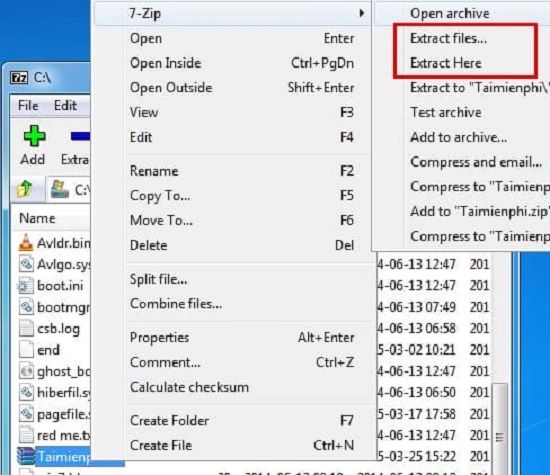
Extract files…: Giải nén với nhiều tùy chọn như thay đổi đường dẫn chứa thư mục sau khi giải nén
Extract Here: Giải nén ngay tại thư mục hiện hành
Ngoài ra với công cụ này bạn còn có thể xem trước nội dung mà không cần giải nén Open Archive (áp dụng đối với những file nén không có mật khẩu)
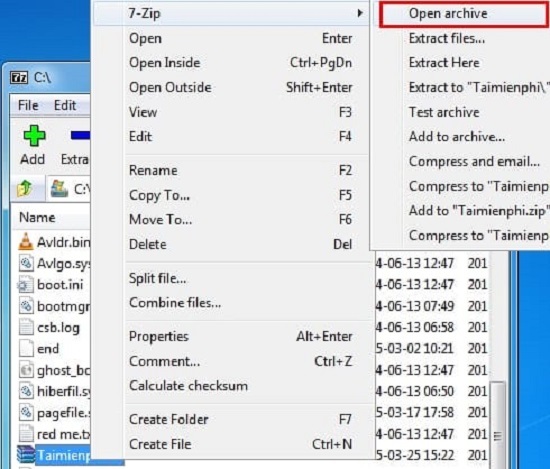
Như vậy với bài viết trên Websiteviet đã hướng dẫn các bạn chi tiết Nén và giải nén file bằng 7-zip phần mềm mở nguồn hoàn toàn miễn phí.